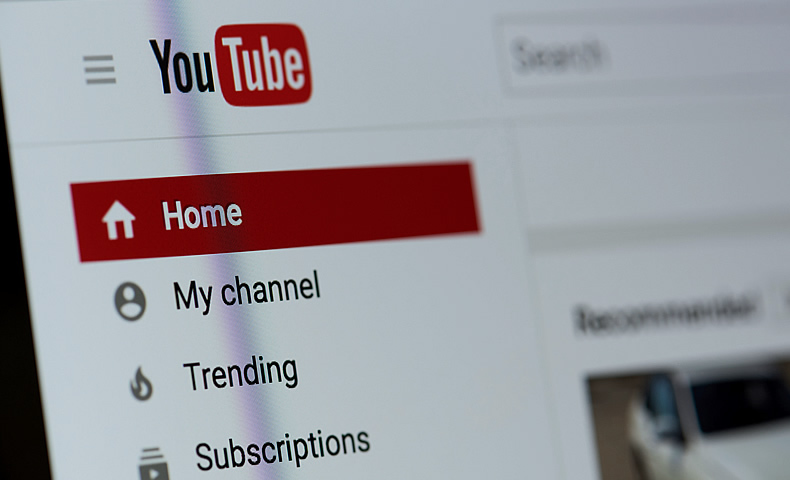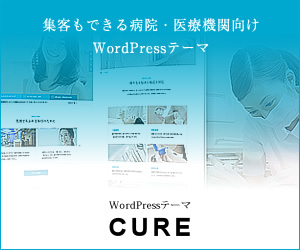YouTubeチャンネルを開設した後に必ずやっておきたいのがチャンネルアートの設定です。当記事ではチャンネルアートの設定方法や使用する画像の制作方法について解説しますので、まだ設定がお済みでない方は参考にしてください。
YouTubeのチャンネルアートとは?
チャンネルアートは自分のチャンネルページの上部に表示される画像のことです。弊社のチャンネルだと下記のメイン画像部分になります。
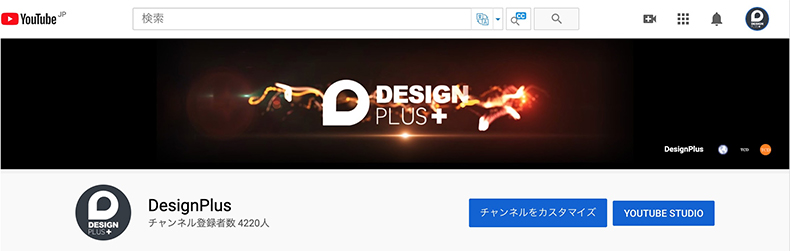
チャンネルアートを設定すれば、視聴者に自分のチャンネルであることを強く印象づけることが可能ですので、必ず始めに設定するようにしましょう。
チャンネルアートに使用する画像を用意する
まずはチャンネルアートに使用する画像を用意する必要があります。基本的には背景画像にチャンネルの象徴となるロゴやテキスト、イラスト等を表示するのが主流ですね。ただし、チャンネルアート用の画像を制作する際に注意すべきポイントがありますので、必ず下記の条件を確認してから作成するようにしましょう。
チャンネルアートの画像作成時の注意点
チャンネルアートは、閲覧するデバイス(PC、スマホ等)によって見え方が異なります。どのデバイスでも適切に表示されるように使用する画像が下記の条件を満たしているか確認しましょう。
- 画像サイズは2560×1440px
- ファイルサイズは6MB以下
- 最小安全領域(1235x338px)内にロゴを配置
ここで大切なのは、最小安全領域内にロゴやテキストを配置できているどうかになります。最小安全領域を簡単に説明すると、下記画像の白色部分になります。この白色のエリア外(赤色エリア)にロゴを配置してしまうと、デバイスによっては見切れて表示されなくなります。
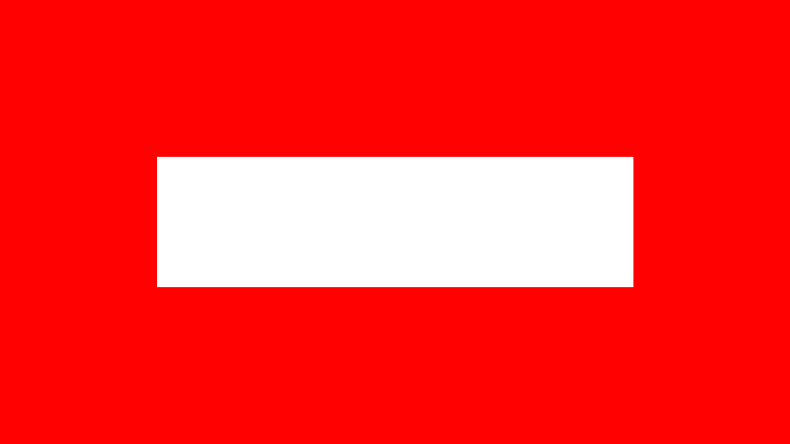
チャンネルアート用画像を作成する
上記の条件を踏まえた上でチャンネルアート用の画像を作成していきましょう。背景画像+チャンネル名(チャンネルロゴ)で作成している方が多いので、先に背景画像を用意します。背景画像にお困りの方は、下記に無料でダウンロードできる画像素材サイトをまとめていますので、ぜひ利用してみてください。

後は、お使いのエディタで用意した画像にロゴ(イラスト)等を配置して画像を作成することが可能です。画像編集ソフトをお持ちでない方は下記のツールもお勧めです。

チャンネルアートの設定方法
画像を用意することができたので、実際にチャンネルアートを設定していきましょう。まずはチャンネルアートの追加画面に移動するため、YouTubeにログインして画面右上から「チャンネル」をクリックしましょう。
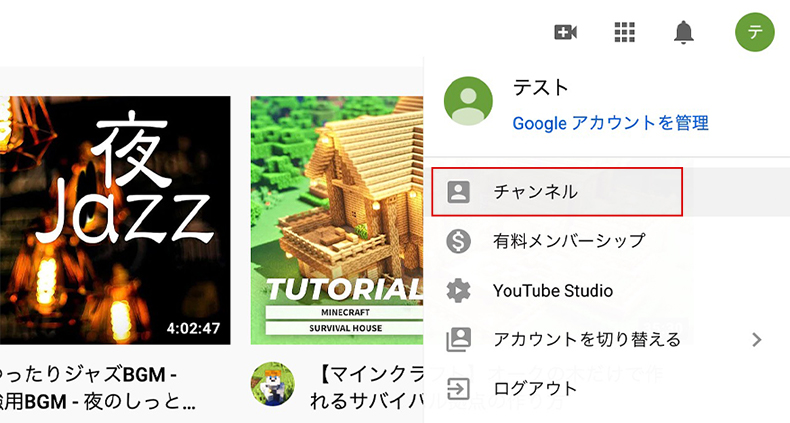
次は下記の画面が表示されるので、「チャンネルをカスタマイズ」をクリックします。
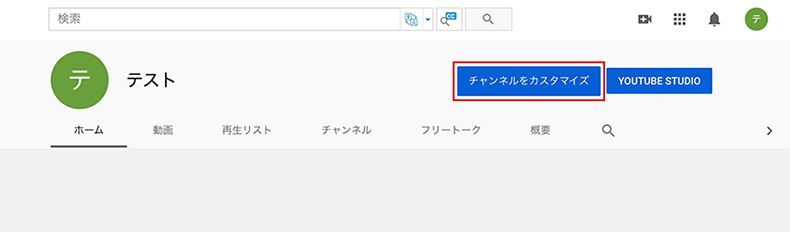
チャンネルアートを調整する
ここからチャンネルアートを追加していきます。「チャンネルアートを追加」をクリックしましょう。
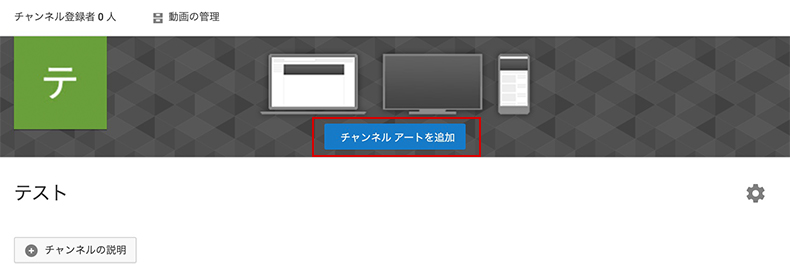
追加したら「パソコンから写真を選択」をクリックして、作成したチャンネルアート用の画像を選択しましょう。選択すると、下記のような表示になります。
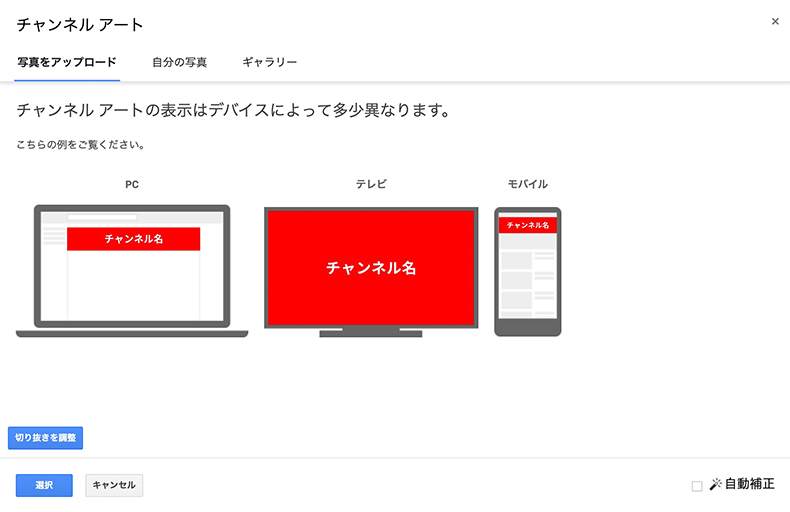
ここで真ん中に配置したロゴやテキストが見切れていないか確認してください。この表示はごく一般的な端末のサイズを表したもののため、より小さな端末でも正常に表示されるよう各端末内に余裕を持って収まっているかも確認するようにしましょう。
チャンネルアートが見切れていた場合
もし画像内のロゴやテキストが見切れていた場合は「切り抜きを調整」をクリックすることで、切り抜きの範囲を調整することが可能です。ただし、ここでできるのは切り抜きの範囲を縮めることなので、もしロゴやテキストが大きすぎた場合は、再度画像を編集してからアップロードするようにしましょう。
これで画像サイズを調整することができたら「選択」をクリックしてチャンネルアートを設定することができました。不安な方はお持ちのデバイスでも表示を確認してみてください。
YouTubeのチャンネルアートはかなり重要
今回はチャンネルアートの設定方法と注意点について解説しました。YouTuberにとってチャンネルアートは企業のブランドロゴに近い存在ですので、収益が安定してきたらプロのデザイナーやイラストレイターに外注するのもいいかもしれません。また、これからYouTubeチャンネルを始める方は、下記の記事で紹介している無料編集ソフトもお勧めですので、ぜひご覧ください。